win10蓝牙禁用后如何打开 Win10蓝牙关闭后无法打开的五种解决办法
(福利推荐:你还在原价购买阿里云服务器?现在阿里云0.8折限时抢购活动来啦!4核8G企业云服务器仅2998元/3年,立即抢购>>>:9i0i.cn/aliyun)
蓝牙关闭后无法打开,这是有使用Win10系统用户遇到的问题,不知道如何解决,这篇文章是本站给大家带来的解决方法。
一、使用快捷键打开蓝牙:
在键盘上,按下Win + A键,打开操作中心。在操作中心中,查找蓝牙图标,并单击该图标以打开蓝牙
二、使用设置菜单打开蓝牙:
点击任务栏右侧的通知图标,然后点击“所有设置”按钮,打开Windows设置菜单。在设置菜单中,点击“设备”选项,然后在左侧导航栏中选择“蓝牙和其他设备”。在右侧窗口中,确保蓝牙开关处于打开状态
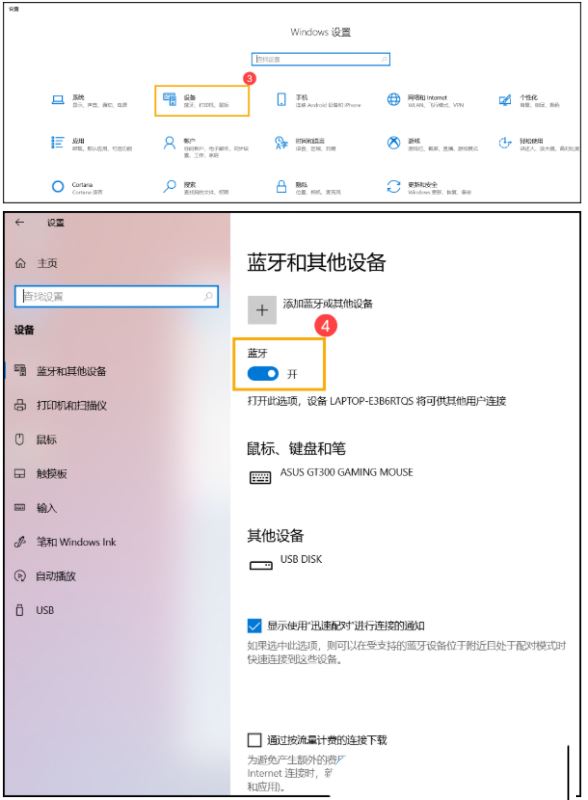
三、通过设备管理器打开蓝牙:
按下Win + X键,打开快速访问菜单,选择“设备管理器”。在设备管理器中,展开“蓝牙”选项,并找到您的蓝牙适配器。右键单击蓝牙适配器,选择“启用”。
四、重启蓝牙服务
1、首先,按键盘上的【 Win + X 】组合键,或右键点击左下角的【Windows开始徽标】,在打开的右键菜单项中,选择【运行】;

2、运行窗口,输入【service.msc】命令,按【确定或回车】,可以快速打开服务;

3、服务窗口,找到并查看蓝牙支持服务,检查当前状态,如果没有启动,需要在选择后,点击【右键】,打开的菜单项中,选择【启动】;

4、接着继续在蓝牙支持服务上点击【右键】,打开的菜单项中,选择【属性】;
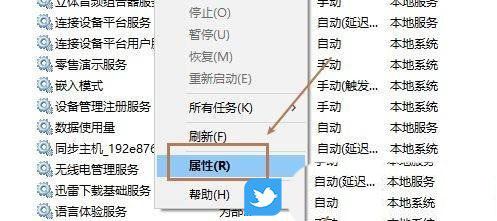
5、最后,在启动类型位置,选择【自动】,再按【确定】保存即可;蓝牙服务支持发现和关联远程蓝牙设备。停止或禁用此服务可能会导致已安装的蓝牙设备无法正常运行,并使新设备无法被发现或关联。

五、更新蓝牙驱动程序
a. 打开【设备管理器】,在蓝牙【英特尔(R) 无线 Bluetooth(R)】点击鼠标右键(1),并点选【更新驱动程序(2)】
型号不同的电脑蓝牙的名称可能会有不同,由于需要网络搜索更新

b. 点选【自动搜索更新的驱动程序软件(3)】

c. 这个时候电脑将开始自动在线搜索并安装驱动程序

d. 如果没有更新可用或自动更新驱动程序后,问题仍然存在,请点击【关闭(4)】,并继续以下步骤。

4. 卸载蓝牙驱动程序,并在对应的电脑官网下载驱动程序及安装
不同型号电脑的蓝牙可能有不同的厂商名称,请记录厂商名称,然后在官网下载相对应的驱动程序

a. 开启【设备管理器】,在蓝牙【英特尔(R) 无线 Bluetooth(R)】点击鼠标右键(1),并点选【卸载设备(2)】

b. 勾选【删除此设备的驱动程序软件(3)】,并点选【卸载(4)】

c. 在官网下载蓝牙驱动程序并安装
找到与您电脑蓝牙相对应的厂商驱动程序
d. 安装完成后,请重启电脑,并尝试配对蓝牙设备。
更新蓝牙驱动还可以使用以下方法:
驱动总裁是由系统总裁自主开发的一款既能在桌面,又能在PE下安装硬件驱动的软件,集在线和离线双模式,笔记本、台式机以及苹果电脑Windows系统的bootcamp自动匹配安装的综合驱动工具,在线拥有庞大丰富的驱动库,界面友好,简单好用,功能丰富,自定义强,拥有多项独家技术,轻松解决硬件驱动各种问题。
下载并安装驱动总裁,然后点击【立即检测】

以上就是Win10蓝牙关闭后无法打开的多种解决办法,希望大家喜欢,请继续关注程序员之家。
相关推荐:
Win11/10系统怎么增强蓝牙信号范围? 增强Win11蓝牙信号三种方法
相关文章
 有些电脑或笔记本本身没有蓝牙模块,不能发射蓝牙信号,将蓝牙适配器插入电脑的USB接口端就可以发射蓝牙信号了,可以实现用蓝牙耳机等产品在电脑上听歌、 QQ语音聊天等。那2020-06-23
有些电脑或笔记本本身没有蓝牙模块,不能发射蓝牙信号,将蓝牙适配器插入电脑的USB接口端就可以发射蓝牙信号了,可以实现用蓝牙耳机等产品在电脑上听歌、 QQ语音聊天等。那2020-06-23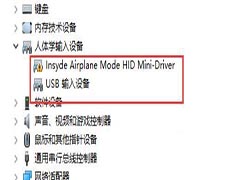 在win10系统中内置有蓝牙功能,方便用户们实现文件传输等。但最近有的小伙伴却遇到了win10蓝牙开关不见了的情况,那么这个问题需要怎么去解决呢,赶紧看看吧2020-07-31
在win10系统中内置有蓝牙功能,方便用户们实现文件传输等。但最近有的小伙伴却遇到了win10蓝牙开关不见了的情况,那么这个问题需要怎么去解决呢,赶紧看看吧2020-07-31 蓝牙设备在日常使用中给用户带来了诸多的方便,即使在无网络的情况下能够实现文件传输,但最近有的小伙伴却遇到了win10蓝牙无法关闭的情况,不知道怎么回事也不知道该如何2020-08-05
蓝牙设备在日常使用中给用户带来了诸多的方便,即使在无网络的情况下能够实现文件传输,但最近有的小伙伴却遇到了win10蓝牙无法关闭的情况,不知道怎么回事也不知道该如何2020-08-05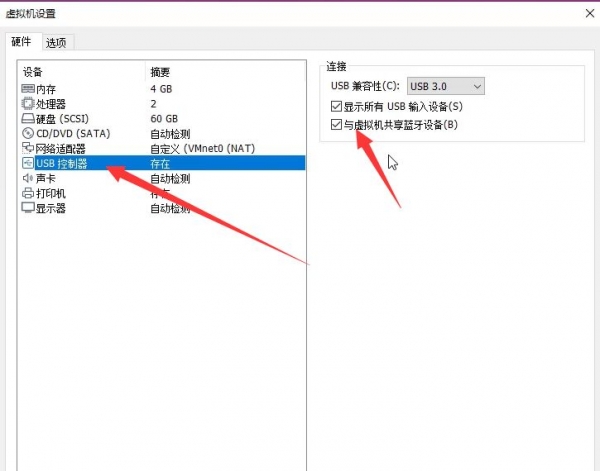
Windows10电脑和虚拟器如何共享蓝牙 简单两步快速解决
Windows10电脑和虚拟器如何共享蓝牙呢?在一些特效情况,很多用户需要win10和虚拟机共享蓝牙,那么怎么才能同事使用蓝牙呢?下面就和程序员之家小编一起看看吧2020-08-14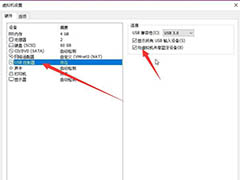 有win10系统用户想要跟虚拟机共享蓝牙,但是却不知道该如何操作,我们可以通过进入虚拟机来进行设置,一起看看吧2020-09-08
有win10系统用户想要跟虚拟机共享蓝牙,但是却不知道该如何操作,我们可以通过进入虚拟机来进行设置,一起看看吧2020-09-08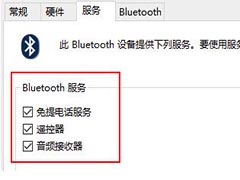 win10的蓝牙确实非常的好用,能够很好的去帮助广大的用户们连接到蓝牙耳机、音响等设备,使用起来非常的方便,但是有用户们表示连接成功了没有声音显示,win10蓝牙耳机已配2020-09-16
win10的蓝牙确实非常的好用,能够很好的去帮助广大的用户们连接到蓝牙耳机、音响等设备,使用起来非常的方便,但是有用户们表示连接成功了没有声音显示,win10蓝牙耳机已配2020-09-16 win10升级后蓝牙音响无法调节音量怎么办?win10系统连接蓝牙音响播放歌曲的时候,发现音量无法调节,可能是因为升级win10造成的,下面我们就来看看这个问题的解决办法,需2020-10-19
win10升级后蓝牙音响无法调节音量怎么办?win10系统连接蓝牙音响播放歌曲的时候,发现音量无法调节,可能是因为升级win10造成的,下面我们就来看看这个问题的解决办法,需2020-10-19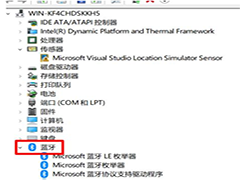 当我们在使用电脑的时候,会遇到各种不怎么怎么解决的难题,比如我们有时会遇到win10无法使用蓝牙的问题,那么win10蓝牙驱动程序无法使用怎么办呢,一起来了解一下吧2020-10-21
当我们在使用电脑的时候,会遇到各种不怎么怎么解决的难题,比如我们有时会遇到win10无法使用蓝牙的问题,那么win10蓝牙驱动程序无法使用怎么办呢,一起来了解一下吧2020-10-21
如何处理Win10无法连接蓝牙键盘?win10蓝牙添加设备无法连接
如何处理Win10无法连接蓝牙键盘?如何处理Win10无法连接蓝牙键盘?当我们在使用win10系统电脑时无法连接蓝牙键盘该如何处理呢,让我们一起阅读下文找答案吧2020-12-25 今年下半年到来的 Windows 10 21H2 更新中,微软将为其引入进一步提升蓝牙音质的 AAC 音频编码支持,详细请看下文介绍2021-04-30
今年下半年到来的 Windows 10 21H2 更新中,微软将为其引入进一步提升蓝牙音质的 AAC 音频编码支持,详细请看下文介绍2021-04-30








最新评论